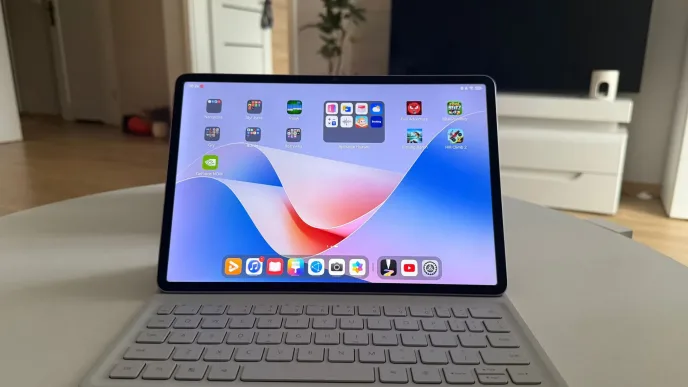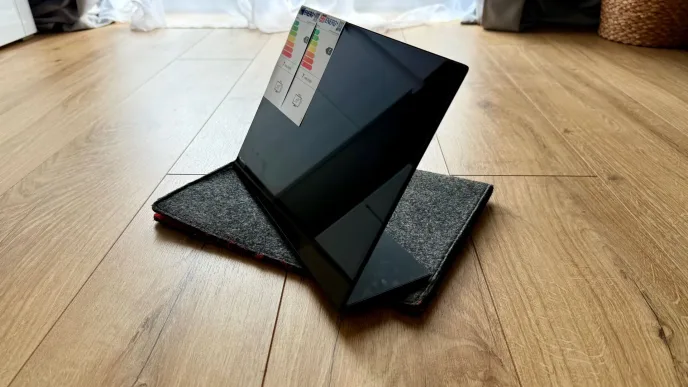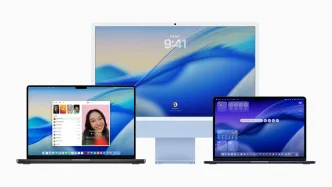Na komputerze pracuje każdy z nas. Mamy przez lata wyrobiony sposób na tę pracę. Chodzi o swój własny styl pracowania do którego jesteśmy przyzwyczajeni i który sprawia, że pracuje nam się prosto i wygodnie. Wbrew pozorom, czasami warto jednak naruszyć swoją codzienną rutynę i dodać do niej coś, co przyśpieszy pracę na komputerze jeszcze bardziej. Mowa tutaj o skrótach klawiaturowych. Przyznaję, że przyzwyczajenie się do nich i zapamiętanie wszystkich kombinacji nie należy do najprostszych zadań, ale na prawdę warto. A dlaczego? Już tłumaczę.
Skróty klawiaturowe ułatwiają naszą pracę na prawdę często. Przydadzą się wszystkim (w mniejszym lub większym stopniu), zaczynając od użytkowników laptopów, którzy muszą jeździć palcami po touchpadzie, aby dostać się z jednego końca ekranu na drugi, przez osoby, które swoją pracę opierają w większości na samej klawiaturze i rzadko sięgają po myszkę, aż po właścicieli kilku monitorów, po których trzeba przejeżdżać kursorem tam i z powrotem. Większość z nas trzyma myszkę prawą dłonią, podczas gdy lewa jest niewykorzystywana i prawdopodobnie służy do podparcia naszych głów (a przynajmniej ja tak robię jak przeglądam internet). Jeżeli jednak zaprzęgniemy ją do pracy i nauczymy się korzystać ze skrótów klawiaturowych, zaoszczędzimy sobie niepotrzebnego jeżdżenia kursorem po ekranie i szukania przycisków często pochowanych po menu i zakładkach programu. Pozwalają w prosty sposób wywołać konkretne, przypisane im funkcje systemu czy programu, z którego korzystamy.
Aby ułatwić Ci wyszukanie interesującego skrótu klawiaturowego, podzieliłem je na kategorie, które w kilku zdaniach opisałem jeszcze przed przedstawieniem należących do niej skrótów.
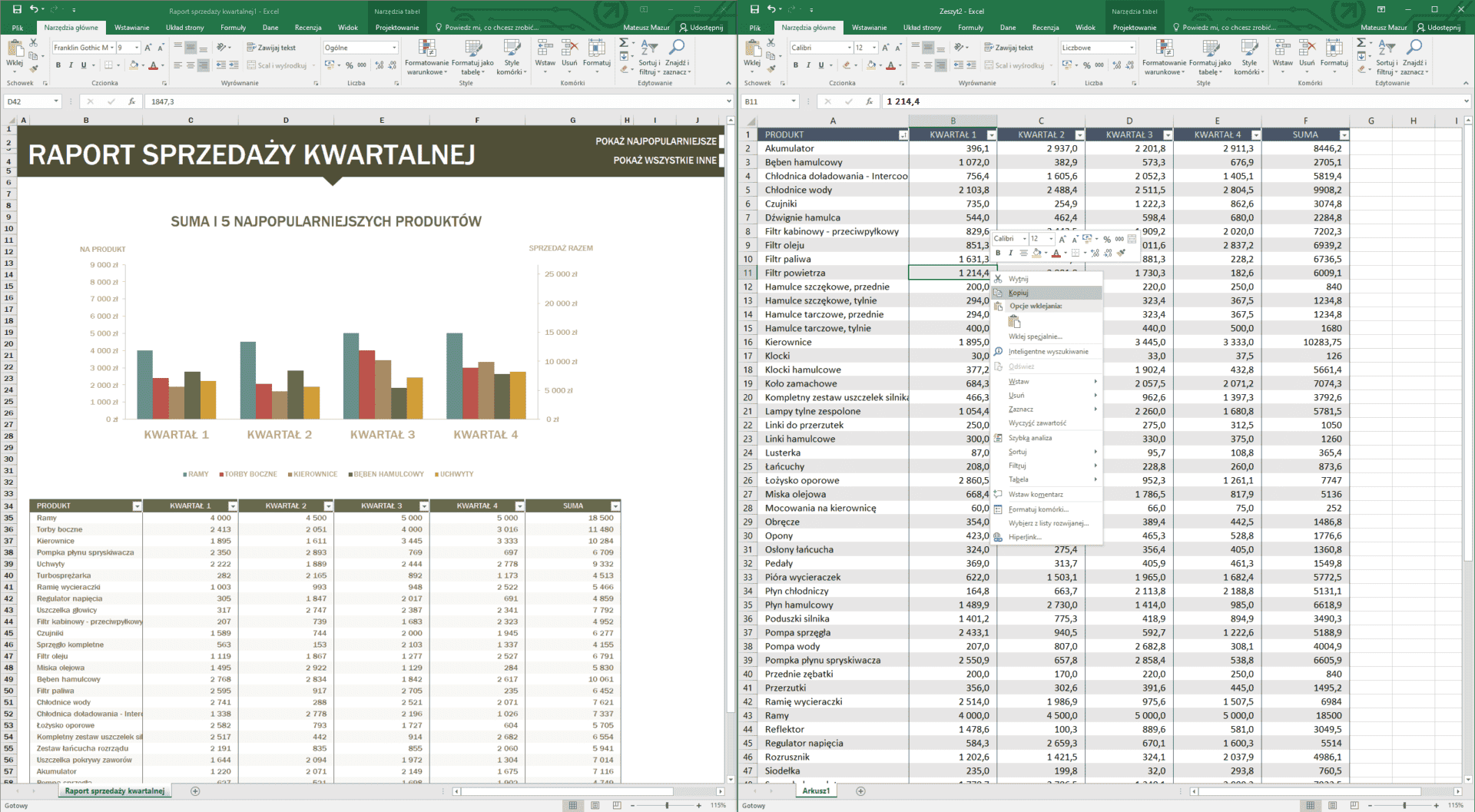
Edycja
Każdy z nas edytuje coś raz na jakiś czas. A to przenieść piki z karty SD z aparatu, a to przepis na zupę skopiować ze strony internetowej, a to cofnąć zmiany dokonane przed chwilą w jakimś pliku. Przedstawiam podstawowe kombinacje, które według mnie powinien znać każdy:
- CTRL + C – kopiuj
- CTRL + V – wklej
- CTRL + X – wytnij
- CTRL + Z – cofnij
- CTRL + Y lub CTRL + SHIFT + Z – przywróć (zależnie od programu)
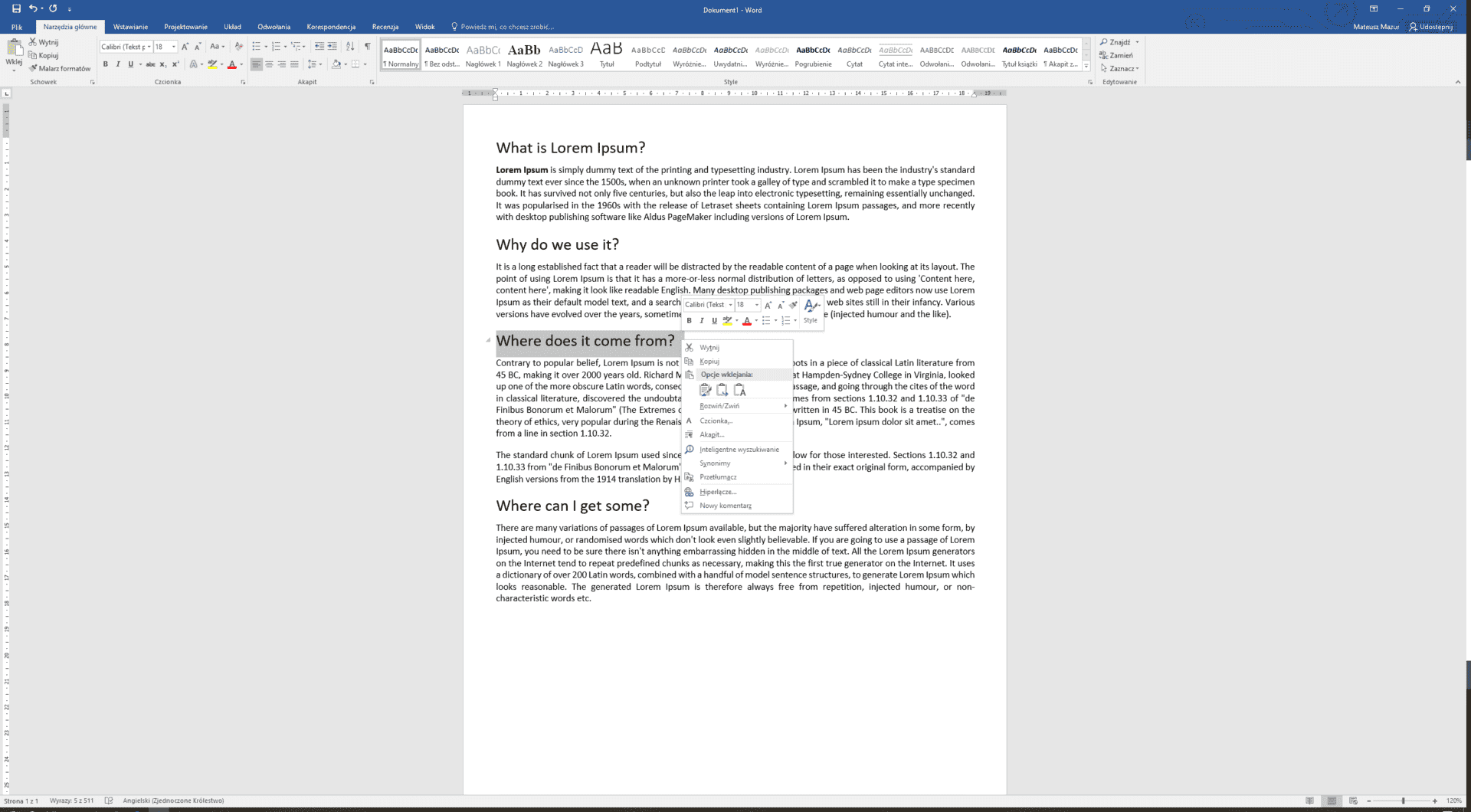
Skróty klawiaturowe w edytorze tekstu
Najpopularniejsze programy do edycji tekstu oferują nam dziesiątki różnych narzędzi i funkcji. Warto znać niektóre skróty klawiaturowe, które pozwolą nam je wywołać i tym samym przyśpieszyć edycję tekstu. Część z nich znajdzie zastosowanie wszędzie, gdzie mamy do czynienia z tekstem (grupa 1, 2, 3 oraz 7).
- CTRL + STRZAŁKI (prawo/lewo) – przeskocz o słowo
- CTRL + STRZAŁKI (góra/dół) – przeskocz o akapit
- CTRL + A – zaznacz wszystko
- [CTRL +] SHIFT + STRZAŁKI (prawo/lewo) – dodaj do zaznaczenia sąsiadujący znak [słowo]
- [CTRL +] SHIFT + STRZAŁKI (góra/dół) – dodaj do zaznaczenia fragment tekstu aż do znaku [akapitu] powyżej/poniżej
- CTRL + BACKSPACE [lub DELETE] – usuwanie słowa lub jego części stojącego przed [lub za] kursorem
- CTRL + B – pogrub zaznaczony tekst
- CTRL + I – pochyl zaznaczony tekst
- CTRL + U – podkreśl zaznaczony tekst
- CTRL + SHIFT + SPACJA – wstaw spację nierozdzielającą
- CTRL + ENTER – określ podział strony
- SHIFT + ENTER – określ koniec linijki
- PPM + PODKREŚLONA LITERA – funkcja w menu kontekstowym z podkreśloną daną literką
- WIN + ; – panel emoji
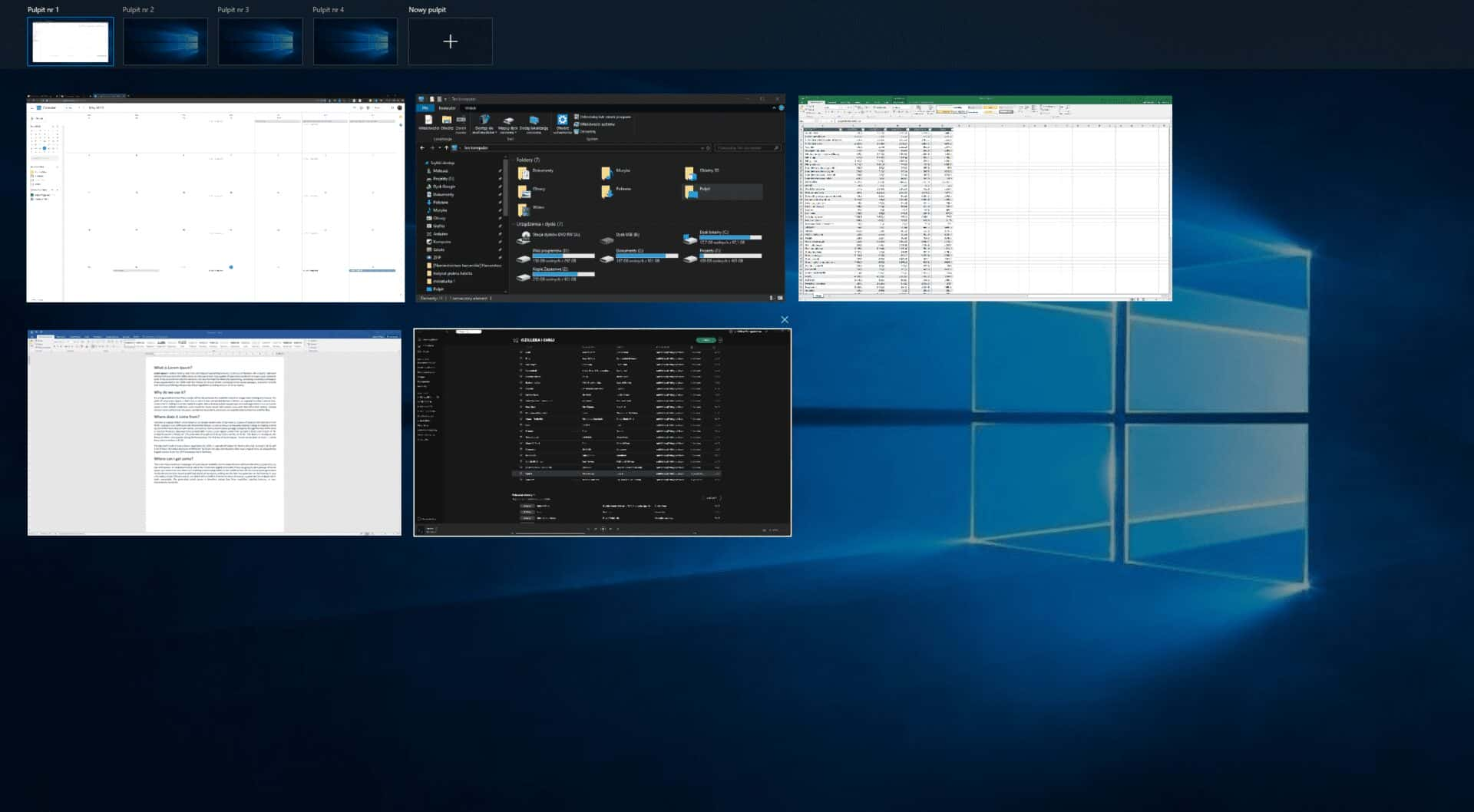
Funkcje systemu Windows
System Windows 10 również oferuje nam szereg ułatwień. Dzięki nim będziemy mogli między innymi szybko przeskakiwać między programami oraz pulpitami, ułożymy wszystkie aplikacje je na ekranie czy zrobimy zrobimy zrzut części ekranu.
- WIN + L – zablokuj komputer
- WIN + CTRL + STRZAŁKI (prawo/lewo) – przełączanie między utworzonymi pulpitami
- WIN + TAB – widok zadań
- ALT + TAB – przełączanie między otwartymi oknami
- WIN + STRZAŁKI – ustawianie pozycji i wielkości okna
- WIN + [SHIFT +] M – zminimalizuj [/zmaksymalizuj] wszystkie okna
- WIN + D – pokaż pulpit
- WIN + , – podejrzyj pulpit
- WIN + S – wyszukaj
- WIN + R – uruchom
- ALT + PRINT SCREEN – kopiowanie do schowka wyłącznie jednego ekranu (w przypadku, gdy mamy ich więcej)
- WIN + SHIFT + N – wycinek ekranu – narzędzie do zrzutów ekranu
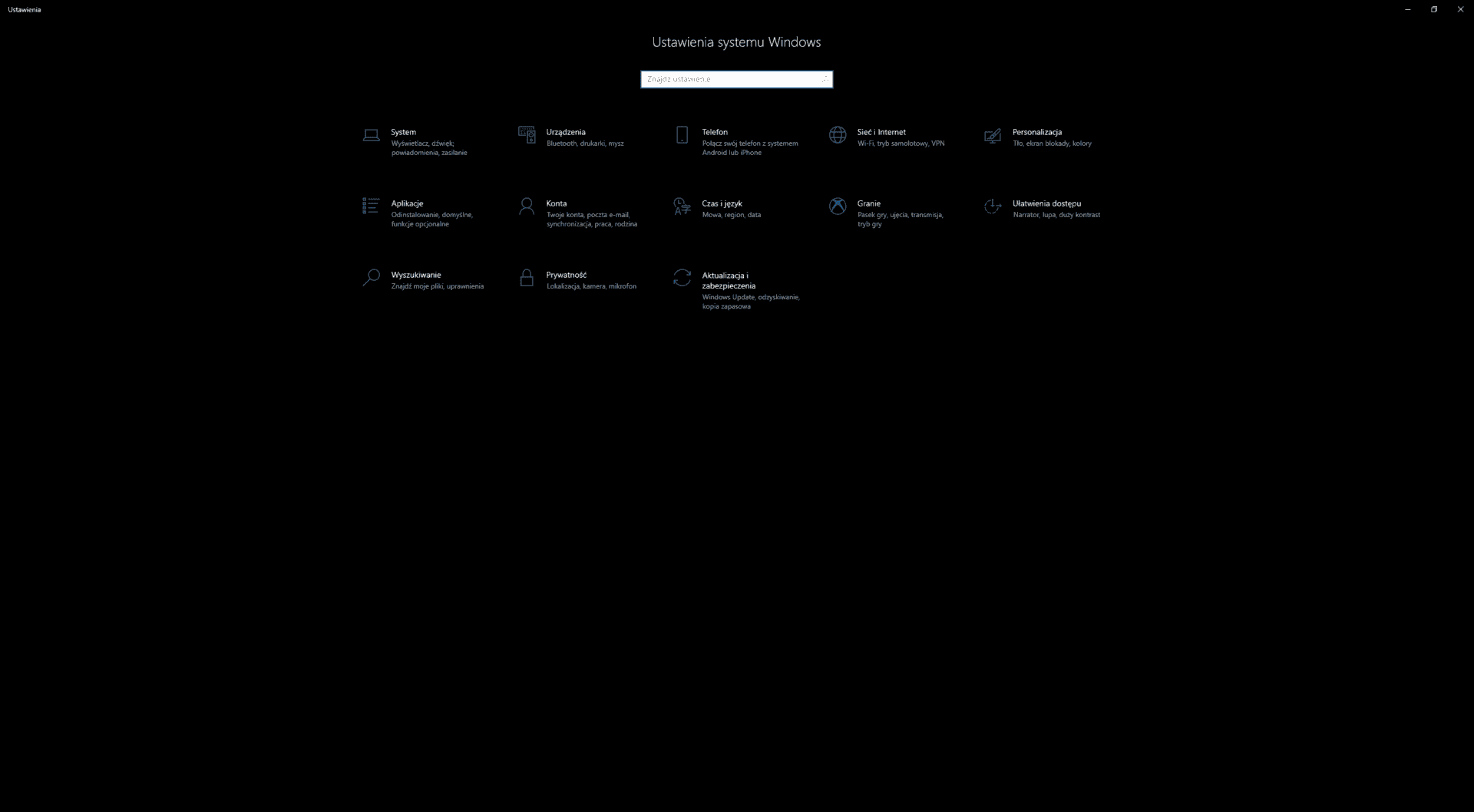
Ustawienia
Szybkie przejście do ustawień, menadżera zadań, opcji wyświetlania na innym ekranie czy połączenia z innym urządzeniem – to tutaj!
- WIN + I – ustawienia
- CTRL + SHIFT + ESC – menadżer zadań
- CTRL + ALT + DELETE – szybka administracja systemem (m.in. wyłącz, uruchom ponownie, wyloguj)
- WIN + P – wyświetlaj na innym ekranie
- WIN + K – połącz z urządzeniem
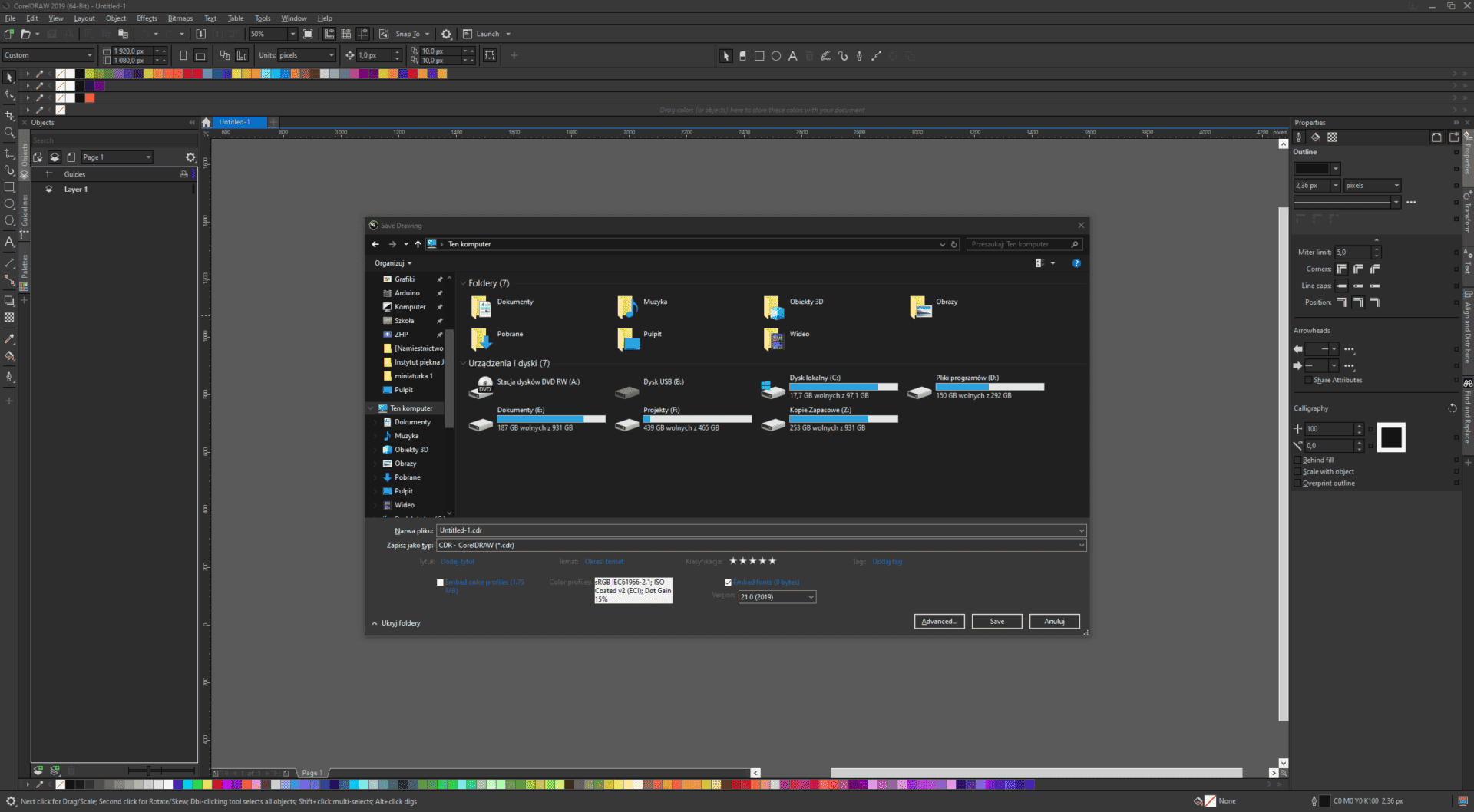
Skróty klawiaturowe w programach
Poniższe skróty klawiaturowe ułatwią pracę w większości programów. Dzięki nim nie tylko szybko zapiszemy nasze pliki i wydrukujemy je, ale również będziemy mogli wygodnie poruszać się po całym programie. Wyszukamy również interesujące nas słowa w dokumentach.
- CTRL + S – zapisz
- CTRL + SHIFT + S – zapisz jako
- CTRL + P – drukuj
- ALT + F4 – zamknij program
- F11 – pełny ekran
- CTRL + F – wyszukaj
- F1 – pomoc programu
- F5 – odśwież program
- F6 – przejście pomiędzy kolejnymi elementami okna
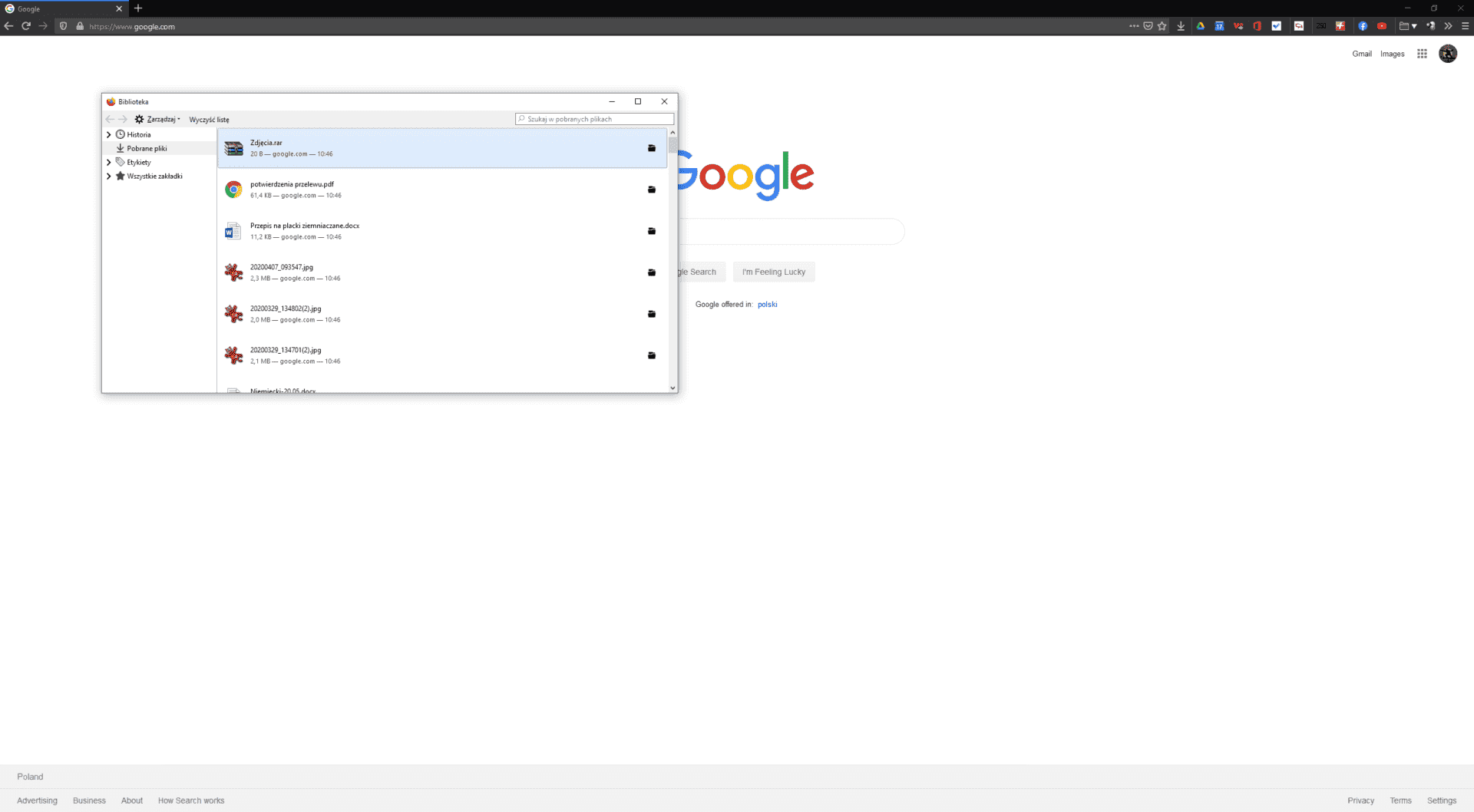
Przeglądarki
Skróty klawiaturowe znajdą swoje zastosowanie również w przeglądarkach i ułatwią nam między innymi dostęp do zakładek, historii czy pobranych plików. Pozwolą również na zarządzanie kartami.
- F6 lub ALT + D – przejście do paska adresu
- CTRL + T – otwarcie nowej karty
- CTRL + W – zamknięcie otwartej karty
- CTRL + Shift + T – przywrócenie ostatnio zamkniętej karty
- CTRL + D – dodaj/edytuj zakładkę
- CTRL + B – przeglądaj zakładki
- CTRL + H – przeglądaj historię
- CTRL + J – przeglądaj pobrane pliki
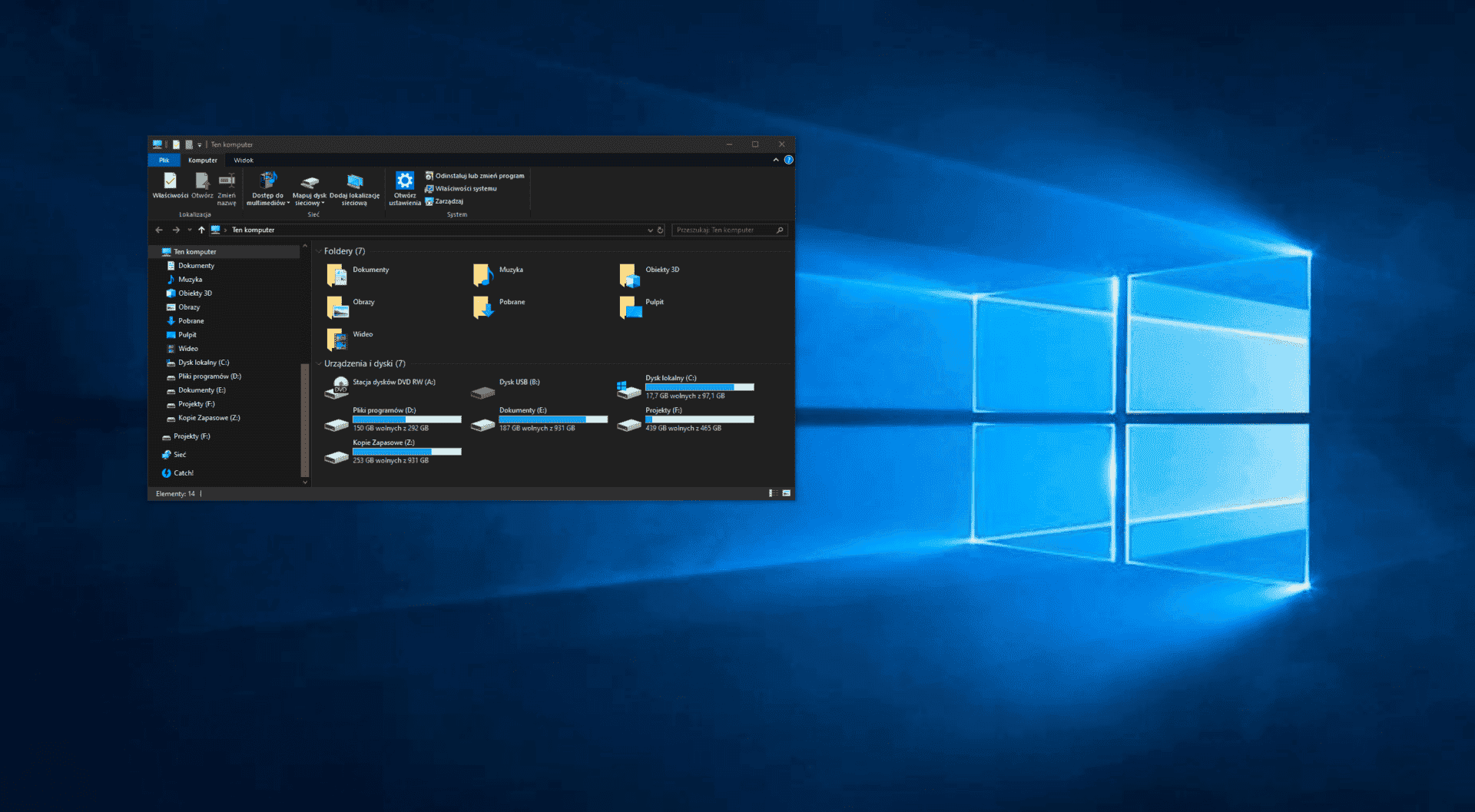
Menedżer plików
W ostatniej kategorii znalazły się skróty, które ułatwią nam pracę konkretnie w menedżerze plików, ale nie zapominajmy o tym, że do zarządzania naszymi folderami i plikami niezastąpione będą również skróty z kategorii 'edycja’.
- WIN + E – otwiera menedżer plików
- CTRL + SHIFT + N – nowy folder
- F2 – zmiana nazwy folderu

Skróty klawiaturowe – podsumowanie
Mimo, że kiedyś sam nie byłem zwolennikiem skrótów klawiaturowych, to od kiedy tylko zacząłem z nich korzystać stałem się ich absolutnym fanem. Przyzwyczajenie się do nich nie było oczywiście kwestią kilku minut, ale przyznaję, że było warto. Wprowadzenie skrótów klawiaturowych do swojej techniki pracy przy komputerze gorąco polecam każdemu, kto tylko chce szybciej i efektywniej pracować przy komputerze. Na koniec dodam jeszcze, że nie każdy skrót działa w każdym programie oraz, że w pomocy powinniście znaleźć wypisane wszystkie skróty dostępne w danej aplikacji.